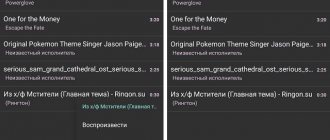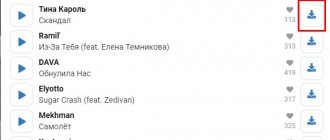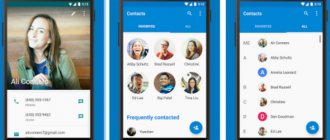Как скачать музыку на Самсунг через компьютер?
Большинство пользователей скидывают музыку с компьютера. У многих людей хранится огромная фонотека на ПК, в которую входят сотни треков. Кстати, сейчас традиция загружать все мелодии на компьютер уходит в прошлое, так как пользователи перешли на потоковое воспроизведение музыки с онлайн-сервисов.
Как перебросить имеющиеся файлы на мобильный аппарат?
- Подключите смартфон к ПК через кабель. Для владельцев MAC потребуется предварительно установить на компьютер программу Android File Transfer. Она позволяет перемещать файлы на телефоны с ОС Андроид.
- Выберете режим «Съемный диск» на аппарате.
- На компьютере появится внешний накопитель. Откройте его в системе.
- Выделите файлы в папке, где они хранятся на ПК, переместите на мобильное устройство.
- Дождитесь окончания загрузки музыки на телефон, после отключите его от компьютера.
Переместить файлы можно и через беспроводную сеть. Для этого нужно:
- Из официального магазина приложений скачать WiFi File Transfer.
- Включите Wi-Fi и присоедините устройство к домашней сети.
- Запустите загруженное приложение и нажмите на кнопку «Start».
- В программе появится IP-адрес, его нужно ввести в строку браузера на ПК.
- В новом окне откройте пункт «Выбор файлов».
- Выберете среди папок необходимые композиции, запустите их скачивание.
- После окончания загрузки можно закрыть приложение и проверить наличие файлов на телефон.
Как скачать музыку на смартфон Samsung? Можно воспользоваться программой Samsung Smart Switch. Она является официальным продуктом, применяется не только для перемещения музыки с компьютера, но и другой информации на мобильное устройство.
Слушать композиции можно с помощью хорошего стандартного плеера. Он предоставляет пользователям основные функции, весьма удобен в применении. В официальном магазине приложений можно найти и множество других плееров, как платных, так и бесплатных.
Как найти и скачать музыку из рекламы Самсунг?
Зависит от того, из какой именно рекламы вам понравилось звуковое сопровождение. Определить название используемого производителем трека можно с помощью бесплатного приложения Shazam. После вы сможете найти, прослушать и скачать его на онлайн-сервисах, например, Zaycev.
Как поставить рингтон на Самсунге для всех контактов?
Откройте настройки.
Выберите раздел «Звуки и вибрация».
Здесь — пункт «Мелодия звонка».
Выбираете сим-карту, для которой хотите изменить или добавить мелодию. Пусть будет первая SIM для примера.
Выберите мелодию, для чего просто тапните по ней. Мелодия начнет играть, и, если она вас устроила, просто нажмите «Назад».
Готово.
Через «звонилку»
Есть еще один простой способ, как поставить песню на входящий через параметры гаджета. Осуществить действие рекомендуется так:
- Зайти в «Настройки».
- Выбрать в нем «Сигналы» или «Звонки».
- Появится новый перечень, в нем надо найти надпись под наименованием «Сигналы».
- На экране появится список, здесь нужно выбрать функцию «Мелодия вызова» или «Звонок», после этого из него выбрать нужный и закрепить галочку напротив нее.
Завершающий шаг – проверка изменений. Для этого следует позвонить на свой номер с другого устройства. Если звук не изменился, скорее всего, изменения не были сохранены или требуется перезагрузить телефон.
Как установить рингтон на СМС в Samsung
Рассмотрим отдельно способ смены мелодии для SMS-сообщений. Чтобы выбрать и поставить одну из системных мелодий, которые предустановлены на телефоне, нужно открыть настройки. И откройте в параметрах пункт «Звуки и вибрация». Затем нужно выбрать «Звуки уведомлений». В этом списке можно будет выбрать мелодию сообщений для смартфона Samsung A 51.
Но если этот список вам не по душе, сделайте следующее:
- Нужно вернуться на главное меню и выбрать пункт «Мои файлы»;
- Далее нужно нажать на пункт «Память устройства»;
- Здесь нужно выбрать папку, в которой хранится ваша музыка. Она будет расположена в «Download», если вы скачали её только что через Интернет. Или в папке «Music», если вы перемещали музыку или переносили её из другого устройства, например, с компьютера;
- Мелодию нужно скопировать или перенести в другую папку – «Notifications».
- Для этого нужно нажать на название песни и удерживать, пока не появится контекстное меню. В нём нажмите на пункт «Копировать». Или выберите «Переместить» и укажите указанную выше папку;
- Далее повторите инструкцию выше, чтобы открыть снова список рингтонов для СМС-сообщений. Перемещённая музыка теперь будет в этом списке.
Прежде чем добавлять свой звук в список рингтонов для сообщений, пересмотрите оригинальные. Здесь также немало интересных вариантов. Возможно вам понравится один из них и не потребуется добавлять свою музыку. Нет ограничений при добавлении своей музыки в рингтоны. Мы можем добавлять треки пока хватает памяти в мобильном устройстве. Пользователю будут доступны также настройки вибрации при входящих сообщениях. Можно настроить её интенсивность.
Это может быть полезным: как перенести данные с телефона Samsung на Samsung.
Как установить другое аудио на вызов
Чтобы поставить музыку на звонок на Самсунг, используют:
- настройки параметров девайса;
- встроенный в прошивку плеер;
- сторонний софт.
В настойках смартфона
Универсальный способ поменять мелодию на Самсунге Галакси А10, А11, А30, А31, А50 и А51. Для этого:
- проследуйте в настройки смартфона. Через список перейдите в «Звуки и вибрация»;
- тапните пальцем по «Мелодия звонка»;
- появится новое меню. Опуститесь до категории «Входящие вызовы» и тапните по «Мелодия звонка»;
- перед пользователем появится перечень стандартных рингтонов, тапните по любому из них, чтобы прослушать и установить в качестве основного.
На моделях А8, J2, J3, S8 и S10 категория «Входящие вызовы» отсутствует из-за другой версии прошивки. Вместо нее будет «Мелодия звонка», при выборе которой появляется предложение сменить песню на первой или второй симке.
Чтобы выбрать трек из памяти телефона:
- проследуйте по пути, описанному выше. Когда появится список из стандартных мелодий, щелкните по «Добавить с телефона» снизу списка или тапнув по иконке «+» – находится справа сверху;
- возникнут треки в формате MP3, WAV, которые разрешают использовать для звонка;
- когда треки отсутствуют, тапните по «Папки» снизу справа и перейдите в директиву, где хранятся загруженные аудио.
На последней версии ПО, выпущенной для А71, разработчики предусмотрели возможность обрезать трек.
С помощью плеера
Другой вариант, как поставить аудиотрек из загрузок в качестве основной мелодии:
- перейдите в основное меню. В списке клацните по «Другие приложения»;
- следом выберите встроенный плеер «Samsung Music»;
- проиграйте трек, который хотите выбрать в качестве рингтона. Когда он откроется, щелкните по трем точкам в верхнем правом углу;
- теперь выберите «Установить как». Предоставьте расширенный доступ для приложения;
- поставьте галочку напротив пункта «Мелодия звонка»;
- выберите, будет песня проигрываться с начала или с отдельного участка, и тапайте по «Готово».
Сторонний софт
Этот вариант подойдет для всех устройств на Андроиде, независимо от версии операционной системы.
- Зайдите в Play Market. Скачать приложение «Обрезка музыки & Рингтон сделать» от разработчика Recorder & Smart apps.
- После запуска софта тапните по «Выберите аудиофайлы».
- Проложите путь к папке с мелодиями. Напротив трека жмите на три точки.
- Появится список, где выберите «Установить по умолчанию мелодию звонка».
- Дайте программе расширенный доступ к системе.
Инструкция для Самсунга на базе Андроид 8
Перечень шагов, позволяющий поставить музыкальный трек на отдельный телефонный номер для смартфона Самсунг с ОС Андроид 8 (например, Samsung J6) выглядит следующим образом:
- Включите ваш телефон;
- Откройте на нём приложение « Контакты »;
- В перечне контактов выберите интересующий вас контакт и перейдите в его свойства;
- Нажмите в верхней части экрана на « Изменить »;
- В открывшейся форме редактирования нажмите внизу на « Ещё »;
- В открывшемся полном списке тапаем внизу на « Мелодия звонка »;
- Система запросит доступ к необходимым ей элементам в памяти телефона. Жмём на « Разрешить »;
- Откроется перечень доступных мелодий в памяти телефона, которых можно установить в качестве звонка для нужного абонента. Выберите нужную и сохраните изменения;
- Если же ни одна из мелодий вас не устроила, нажмите вверху на « Добавить »;
- Найдите в памяти телефона интересующую вас музыку, и установите её в качестве рингтона по умолчанию для нужного вам номера. Сохраните ваши данные с произведёнными изменениями.
Как на Самсунге поставить мелодию на контакт?
Дополнительно можно поставить конкретную мелодию на отдельный контакт, чтобы сразу определять, кто вам звонит. Но подобная опция не поддерживается на ряде аппаратов от Самсунг. Поэтому потребуется воспользоваться сторонним приложением – Ringtone Maker.
Важно! Для установки мелодии на контакт он должен быть сохранен в памяти устройства, а не на СИМ-карте. Вы можете скопировать данные, чтобы воспользоваться этой опцией.
Ringtone Maker
Приложение Ringtone Maker позволяет не только редактировать мелодии, но и устанавливать их как для всей адресной книги, так и отдельных записей в ней.
Скачать Ringtone Maker с Google Play Маркета
- Установите приложение и откройте его. Сразу отобразится список всех музыкальных файлов, которые присутствуют на телефоне. Обратите внимание, что системные рингтоны и установленные по умолчанию выделены отдельно. Найдите мелодию, которую хотите поставить на тот или иной контакт, нажмите на три точки справа от наименования файла.
- Выберите пункт «Поставить на контакт».
- Откроется список записей из адресной книги – найдите нужную и просто тапните по ней.Получите сообщение об успешной установке мелодии.
Очень просто, и самое главное, подходит для всех девайсов Samsung. Единственный минус – приложение показывает рекламу. Если же Рингтон Мейкер вас не устраивает, возможность поставить мелодию звонка на отдельный контакт присутствует у некоторых музыкальных проигрывателей, рассмотренных нами в первой части статьи.
Без стороннего ПО
На ряде смартфонов от корейского производителя можно справиться без стороннего софта. Потребуется:
- Открыть стандартное приложение «Контакты».
- Запустите меню дополнительных действий с тремя точками.
- Перейдите в пункт «Настройки».
- Выберете «Контакты».
- Нажмите «Показать контакты».
- Выберете их отображение на вашем устройстве.
- Снова откройте список контактов, найдите человека из перечня.
- Нажмите на карандашик.
- Выберете пункт для установки мелодии звонка. Его можно добавить в случае отсутствия.
- Подтвердите запуск приложения «Хранилище».
- Выберете подходящую мелодию.
- Сохраните изменения.
Для отдельного контакта
Удобнее установить мелодию на контакт в самсунг, тогда появится возможность распознавать звонящего абонента, не глядя на экран гаджета. Через настройки или «звонилку» это сделать не получится, для этого необходимо использовать специальное приложение или функцию «Контакты» в телефоне.
С приложениями
Чтобы поставить разную музыку на каждый контакт в Samsung, рекомендуется скачать приложение Ringtone Maker. Через него удобно ставить звук на вызов или на отдельный контакт или редактировать ее. Например, закрепить не всю композицию, а только ее припев или любимый момент. Для изменения параметров необходимо сделать следующее:
- Скачать Ringtone Maker. Можно это совершить с любого виртуального магазина: «Плей Маркет» или «Яндекс Сторе» или с официального сайта.
- Установить и открыть его. На экране появится весь список треков, который есть на телефоне. В отдельной папке будут закрепленные за гаджетом производителем и скаченные пользователем с интернета или компьютера.
- Выбрать трек и перейти в его параметры, нажав на три точки, расположенные напротив наименования.
- Нажать на опцию «Определить для контакта», после этого из списка адресной книги выбрать номер, на который надо установить звонок.
Если действия выполнены правильно, появится сообщение о том, что установка новой мелодии прошла успешно, после этого изменения будут сохранены, и каждый сигнал от близкого будет радовать любимым треком.
На заметку!
Приложение Ringtone Maker постоянно показывает рекламу, из-за чего возникают неудобства при его использовании. Единственный способ устранить ее появление – отключить интернет, но из-за этого окажутся недоступными некоторые его функции.
Без использования приложений
Если же все-таки нет желания загружать на смартфон приложение, которое будет занимать память, и постоянно просматривать рекламу, можно поставить мелодию на звонок на Самсунге через опцию телефона. Сделать это можно за несколько шагов:
- Необходимо найти на гаджете функцию «Телефон» и нажать на нее.
- Найти имя человека в адресной книге, на кого нужно установить новое оповещение. Нажать на него.
- В новом окне откроется информация об абоненте. Здесь следует найти значок «i» и кликнуть на него.
- Пролистать до конца страницы, нажать на отобразившуюся надпись «Мелодия».
- Откроется список музыкальных композиций, которые сохранены на памяти гаджета. Необходимо поставить галочку напротив нужной композиции.
После того как удалось добавить мелодию на звонок в самсунг, те же самые операции можно сделать и для других абонентов. Таким образом, за каждым человеком будет закреплен отдельный сигнал. В просторах интернета можно найти разные рингтоны и сопоставить их со всеми людьми, которые записаны в адресной книге.
Каким образом привязать мелодию на контакт в Андроид 6
Если у вас имеется Самсунг на базе Андроид 6, тогда поставить музыку для определенного номера можно будет следующим образом:
- Включите ваше устройство;
- На главном экране нажмите на нужный контакт;
- Войдя в его экран, нажмите на значок в виде карандаша «Редактировать» (или создайте новый контакт); Выберите опцию «Редактировать» (Edit)
- Далее тапните на «Ещё»; Нажмите на «Ещё»
- Выберите «Мелодия звонка»; Выберите опцию «Мелодия звонка»
- Укажите нужный рингтон, который вы хотите привязать к данному контакту. После этого нажмите на «Сохранить» (ОК). Сохраните изменённый контакт
Способ третий установить свою мелодию звонка в андроиде самсунг только на один контакт
Иногда нам хочется слыша звонок сразу узнать кто это – не поднимая трубки и не глядя на экран чтобы посмотреть номер звонящего.
Такой трюк также не сложно провернуть, только перед этим хочу поделится более интересным трюком.
В самсунге вы можете сделать так чтобы телефон в начале звонка произносил имя того, кто звонит и даже читает смс. Как для меня это очень хорошее востребованное решение.
Например, когда на улице мороз, вам незачем рыться в сумочке или карманах, итак, все узнаете – вот инструкция.
Теперь вернемся к сути. Чтобы проделать трюк с назначением персонального звонка конкретному контакту, нажимаем на него и выбираем «Сведения».
Далее «Изменить», крутим вниз и щелкаем «Еще. Опять крутим пока не увидим строки «Мелодия звонка».
Далее описывать процедуру смысла нет. При нажатии на эту строку откроется выбор мелодий. Выбираем и подтверждаем кнопкой «Сохранить».
Устанавливаем мелодию на One UI
Начиная с 2021 года компания Samsung начала выпускать смартфоны на обновленной оболочке. В перечень таковых попали Самсунг Галакси А10, А30, А40, А50, А51, линейки M, S и Note. Здесь смена звонка контакта проходит похожим образом.
- Перейдите в «Телефон».
- Тапните по иконке абонента и выберите «i».
- Снизу нажмите по изображения карандаша «Изменить».
- Появится новое окно. Выберите «Развернуть».
- Пролистайте страницу вниз, пока не попадете на «Мелодия звонка», тапните по ней.
- Выберите аудиотрек из стандартных или клацните по «+» в правом верхнем углу.
- Возникнет окно с предложением выбрать софт для доступа к стороннему треку. Отметьте ПО, а затем щелкните по «Только сейчас», чтобы выбранный софт не открывался постоянно.
- Укажите путь к треку, выделите его и жмите «Выбрать».
- Останется тапнуть по «Сохранить».
Способ 2: Установка собственного отрывка
Для того, чтобы поставить на звонок скачанную песню, нужно воспользоваться приложением для воспроизведения музыки. Например, это может быть стандартная программа Samsung Music, которая есть на всех телефонах этой марки.
- Заходим в нее и находим нужную песню. Это можно сделать с помощью поиска по названию или открыв отсортированные по исполнителям или альбомам списки. Найдя песню, нужно нажать на нее. Она начнет воспроизводиться и откроется на весь экран.
- В правом верхнем углу найдите иконку с тремя точками и тапните на нее. Из выпавшего меню выберите пункт «Установить как».
- Откроется окно установки песни на звонок, где под второй надписью «Установить как» нужно нажать на кружок рядом с вариантом «Мелодия звонка». Затем сверху выберите пункт «Воспроизводить выбранную часть» и перемещением ползунка подберите момент, с которого будет начинаться рингтон.
Если надо, чтобы песня воспроизводилась сначала, последние два действия можно не выполнять — достаточно просто указать вариант «Сначала» в верхнем меню.
После установки песни на мелодию звонка она появится в списке стандартных рингтонов, и в дальнейшем поставить ее на звонок можно будет через настройки.
Устанавливаем индивидуальную музыку на Андроид
Разные мелодии на контакты позволяют узнать звонящего без доставания смартфона из кармана. Помимо удобства, это развлекает и вносит разнообразие. Тем более что на Android установить мелодию на звонок — не слишком сложная задача.
Есть много способов установить индивидуальную музыку для каждого контакта, но самый простой из них — использование стандартных средств устройства.
Музыка для контакта в Android меняется:
- через настройки смартфона;
- через встроенный файловый менеджер;
- через стандартный аудиопроигрыватель.
Источники
- https://samsung-wiki.com/kak-skachat-muzyku-na-samsung.html
- https://androidnik.ru/kak-postavit-rington-na-telefone-samsung-galaxy/
- https://xchip.ru/2020/03/13/etapy-ustanovki-melodii-na-vxodyashhie-zvonki-na-telefonax-samsung/
- https://www.orgtech.info/kak-postavit-muzyku-na-zvonok-samsung/
- https://samsung-wiki.com/kak-postavit-muzyku-na-zvonok-samsung.html
- https://lumpics.ru/adding-your-own-ringtone-on-samsung/
- https://sdelaicomp.ru/mobile/kak-na-samsunge-postavit-melodiyu-na-kontakt.html
- https://www.orgtech.info/ustanovit-melodiyu-na-samsung-na-kontakt/
- https://kakdelateto.ru/postavit-muzyiku-na-kontakt-v-android/
[свернуть]
Через настройки
Раздел настроек любого смартфона на базе операционной системы Андроид, включая Samsung Galaxy A3, позволяет изменить самые разные параметры. В частности, допускается изменение мелодии, которая звучит при поступлении звонка:
- Откройте настройки устройства.
- Перейдите в раздел «Звук и вибрация».
- Тапните по вкладке «Рингтон».
- Выберите интересующую мелодию из представленного списка.
Обратите внимание, что названия некоторых пунктов меню могут отличаться в зависимости от версии прошивки. Но это никак не повлияет на процесс замены звукового сигнала, поскольку раздел настроек обладает интуитивно понятным интерфейсом, а при желании можно воспользоваться поисковой строкой.